Tabblad 3. Zekerheden
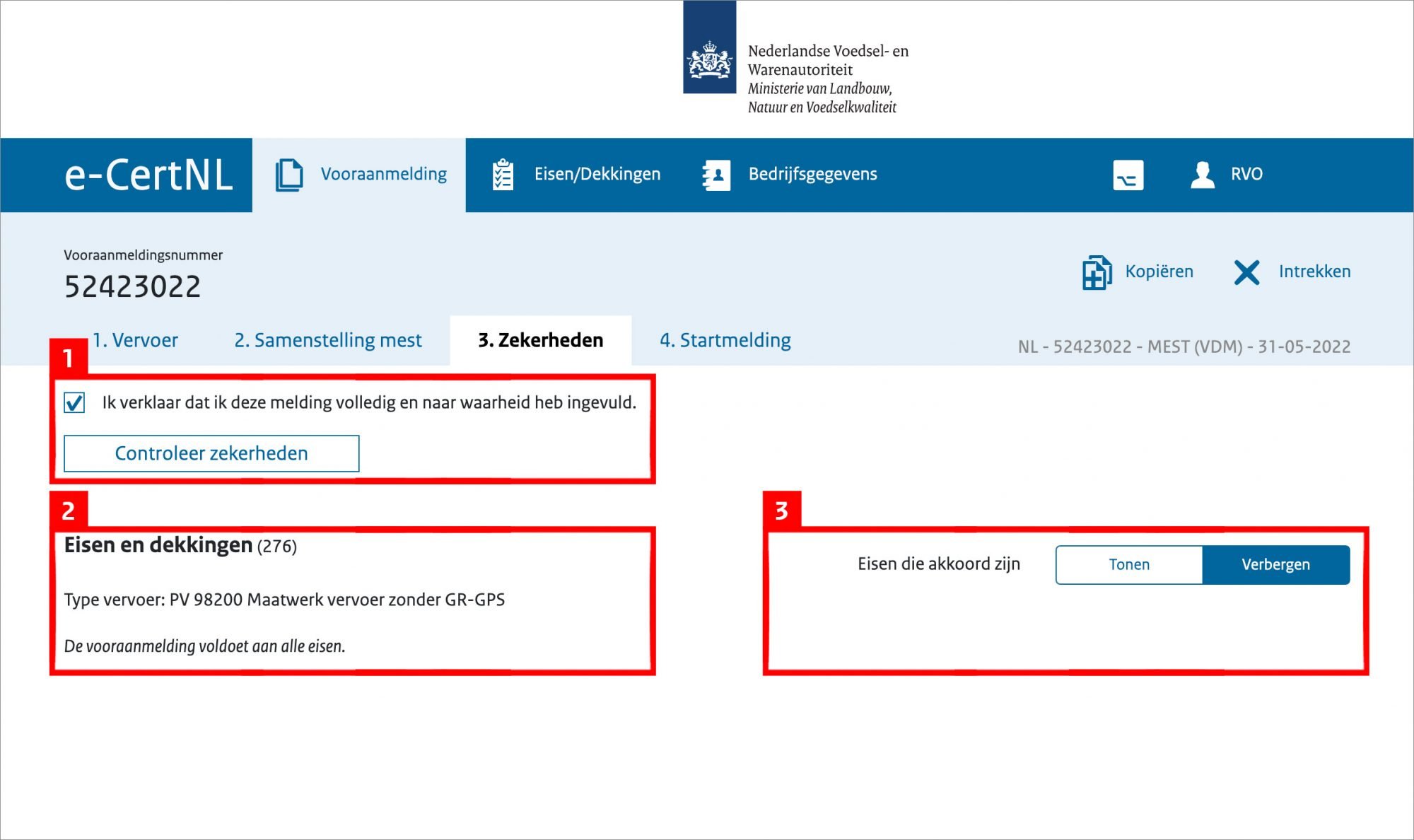
1 Controleer zekerheden

U rondt de vooraanmelding af met de knop ‘Controleer zekerheden’. Hiermee controleert het systeem of uw vooraanmelding compleet is en of die aan alle eisen voldoet.
2 Schakelknop

Als het systeem de zekerheden heeft gecontroleerd , ziet u die bij Eisen en dekkingen (hieronder). U kiest zelf of u de goedgekeurde eisen wilt zien. Dit doet u met de knoppen Tonen en Verbergen naast Eisen die akkoord zijn.
3 Eisen en dekkingen

In dit blok staat (na controle van de zekerheden) een overzicht van de regels (eisen) waaraan uw vooraanmelding moet voldoen (dekkingen). U ziet deze eisen en dekkingen alleen als u de zekerheden heeft gecontroleerd. Als alles op groen staat (Akkoord) is uw vooraanmelding succesvol afgerond.
